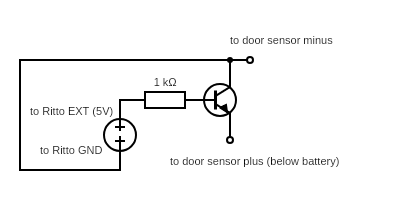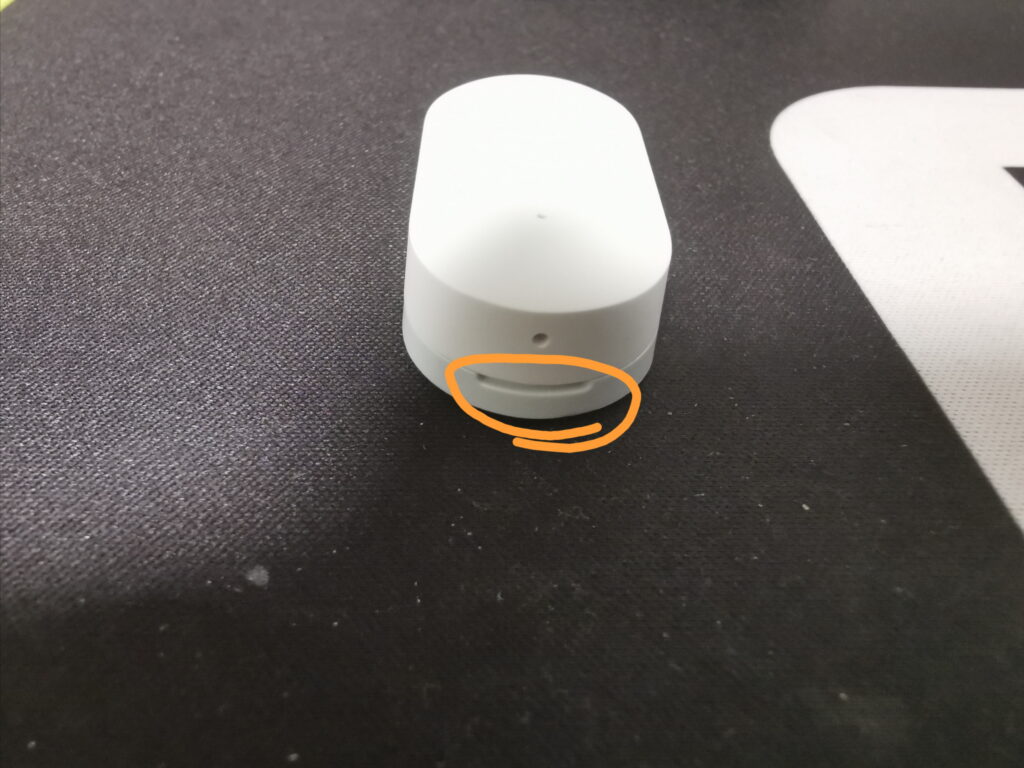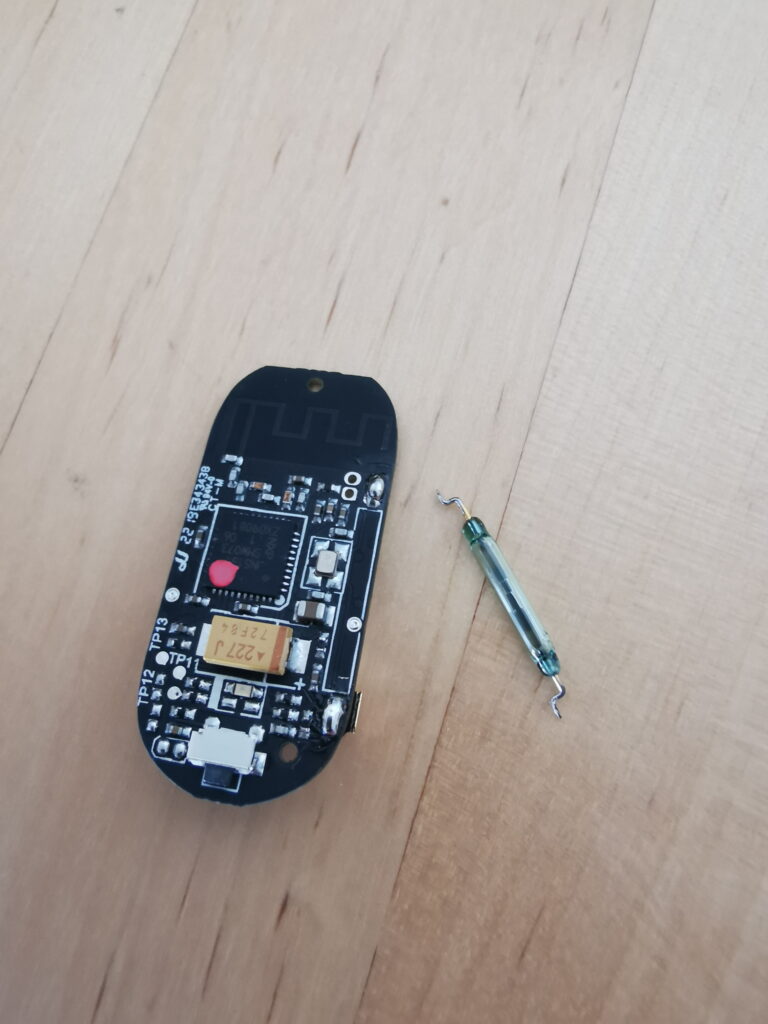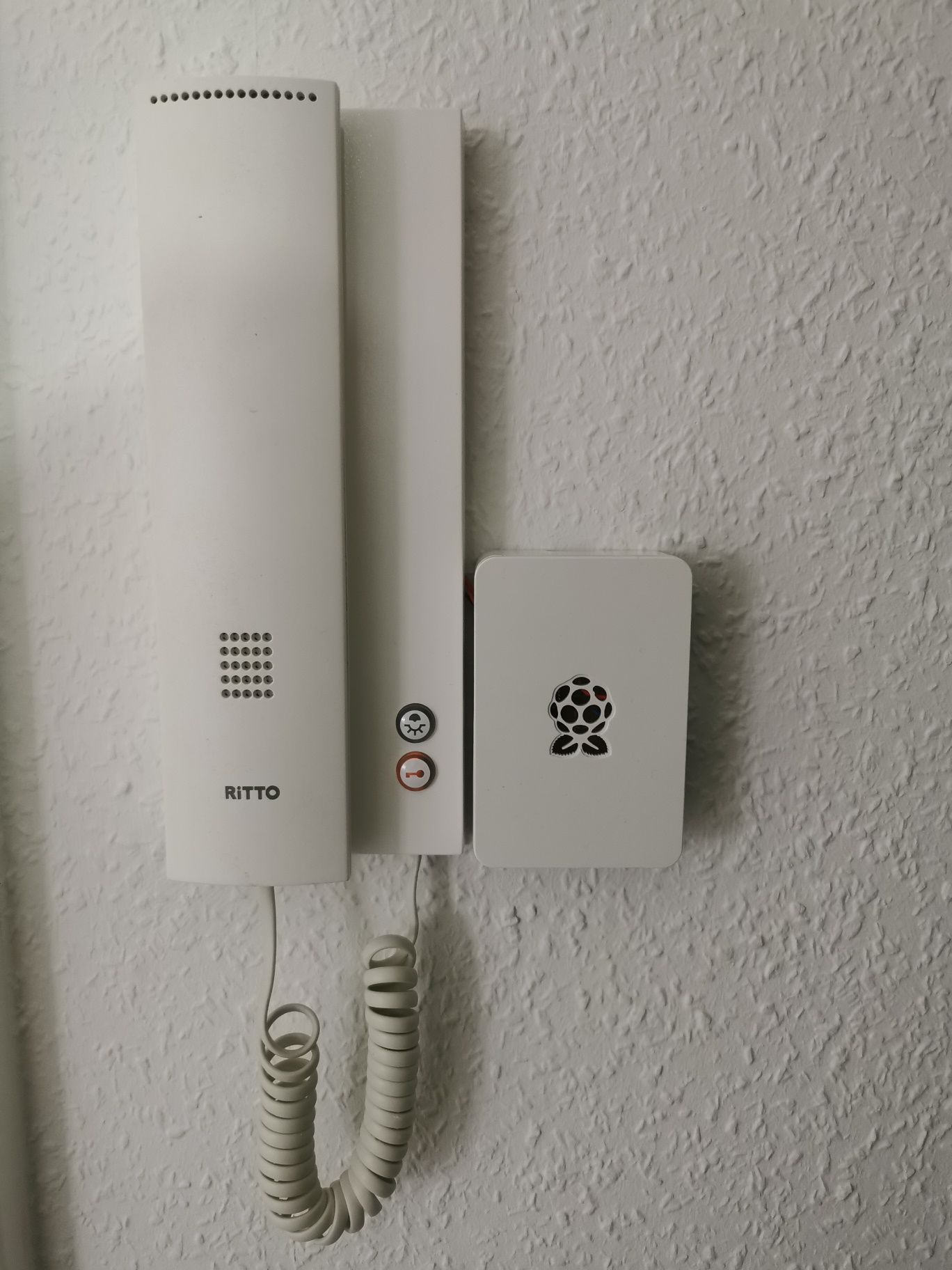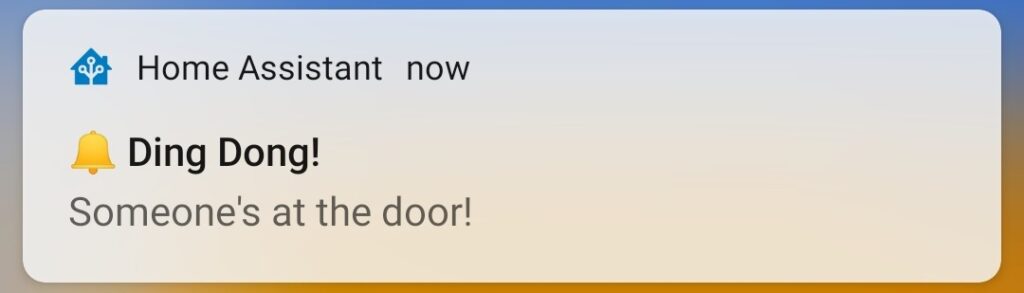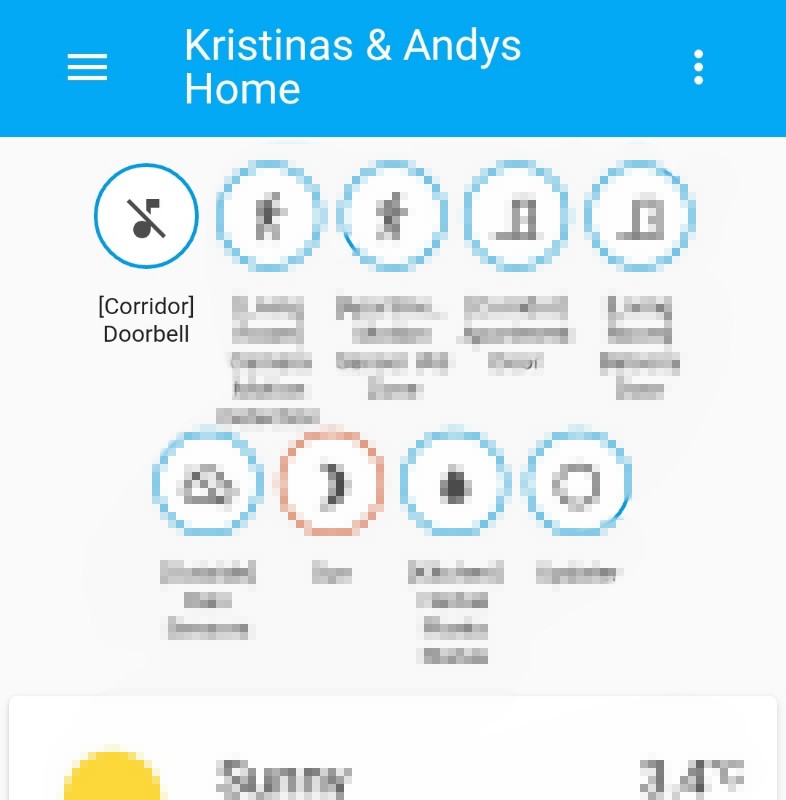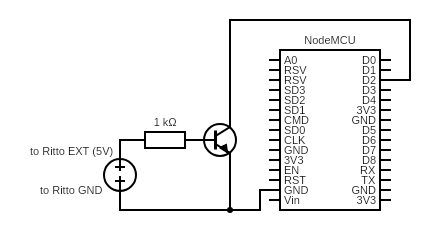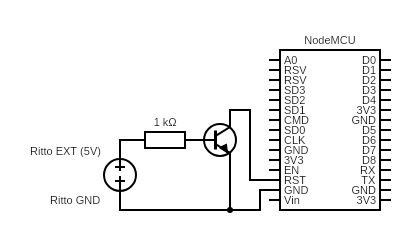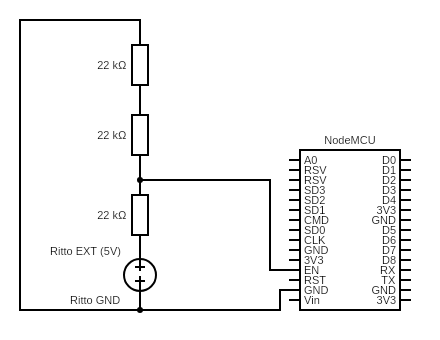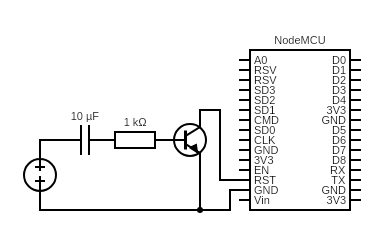Vorwort
Diese Lösung funktioniert nicht mit allen Siedle Klingeln. Ihr braucht an der Gegensprechanlage oder am Busgerät Sx-Pins (S0, S1, S2, etc.), an die man z.B. externe Gongs hängt. Habt ihr das nicht, klappt diese Lösung nicht für euch, sorry!
Einleitung
Nach unserem Umzug aus der Wohnung mit Ritto Türklingel in unser trautes Eigenheim, wurde natürlich auch hier inspiziert, wie man die Türklingel in Home Assistant einbinden kann.
Hier im Haus ist ein (zugegeben recht teures) Siedle System verbaut, bestehend aus folgenden Komponenten:
- Türklingel am Hoftor: Siedle Vario bestehend aus BTM 650-01, BTLM 650-04 und BCM 653-03
- Busgerät im Sicherungskasten: BVBG-650
- Netzteil zum Busgerät: TR 603-0
- Und die Gegensprechanlage im Erdgeschoss: BTSV-850-03
Generell ist das System zum Hacken eigentlich der Horror: Alles funktioniert mit dem proprietären Bus, an den man einfach Geräte anhängt und magisch funktionieren, bzw. durch kurzes Wechseln in den “Programmiermodus” (grausame Bezeichnung für etwas, wo man nix wirklich programmiert…) sich Busgerät und Endgerät finden.
Hier also zum Beispiel das Video- oder Audiosignal abzugreifen: Nicht trivial.
Aber, es gibt auch Licht am Horizont: Ganz so grausam sind die Geräte denn dann doch nicht und erlauben es externe Klingeln oder Gongs anzuhängen, was wir uns natürlich zunutze machen 😉
Kurzer Exkurs, Absatz kann gern geskippt werden:
Wir z.B. haben die Siedle Klingel am Hoftor, welches nachts/morgens geschlossen ist. Also würde man dort im Falle des geschlossenes Tores klingeln. Wir haben aber auch eine uralte Klingel an der Haustüre; einen simplen Schalter, that’s it. Kein dämlicher Bus 🚌. Die Vorbesitzer haben es nicht geschafft, diese in die Siedle-Anlage zu integrieren, damit diese auch funktioniert: Sie war einfach abgeklemmt und die Kabel lagen im Sicherungskasten. Der Andy, so pfiffig wie er ist: “Das muss doch gehen!”. Handbuch gewälzt und ganz ehrlich: “Boah ey, keine Ahnung was das alles sein soll…”. Was ist z.B. ein “Etagenruftaster”? Es scheint, als würde Siedle absichtlich Worte aus einer längst vergessenen Sprache wählen, damit niemand an den Klingeln rumfummelt. Es wirkt erstmal, als sei alles super dokumentiert, aber die Bezeichnung der einzelnen Geräte: Wtf.
Auflösung: Ein “Etagenruftaster” ist einfach ne Klingel. Bums, aus die Maus. Gemeint ist nämlich die Klingel neben der Wohnungtür in einem Mehrfamilienhaus: Etage. Ruftaste. Wow.
Zugegeben, das habe ich auch erst auf Nachfrage beim Siedle-Support gelernt (Danke an dieser Stelle an den Kollegen!).
Die Gegensprechanlage hat zwei Pins für einen Etagenruftaster. Dort liegen 24VDC an und man kann einfach einen Schalter dort dranhängen. Gesagt, getan: Die Klingel an der Haustüre funktioniert!
Lösungssuche und Theorie
Aber zurück zur smarten Türklingel: Wie kriegen wir mit, das Jemand geklingelt hat? Als Ausgangslage also erstmal die kleine Platine der alten Ritto-Klingel rausgekramt, denn stromsparender und einfacher als mit dem Tür-/Fenstersensor kriegen wir das nicht hin.
Nun in den Keller und alle Pins am Busgerät versucht zu verstehen. Hier ist nichts wirklich brauchbar: Alles sind nur Pins fürs Bussystem oder Stromzufuhr für die Endgeräte.
Also wieder zu unserer Gegensprechanlage, an die ich schon die Klingel gehangen habe. Dort finden sich nämlich zwei Pins die beide “S1” heißen. Das riecht schon nach “Schalter”. Handbuch aufgeschlagen und siehe da: Das ist ein potentialfreier Kontakt! Mhhh, “potentialfreier Kontakt”, Musik in meinen Ohren! Besser gehts garnicht! Hier können einfach externe Gongs angeschlossen werden, um diese auch zu triggern, wenn es klingelt. Und Junge, ist Home Assistant ein externer Gong, aber sowas von!
Kurzer Background nochmal zu einem potentialfreien Kontakt / Relais: Hierbei handelt es sich um einen galvanisch (sagen wir mal ganz spartanisch “gesichert logisch und physikalisch unabhängig”, auch wenn das fachlich inkorrekt ist) vom eigentlichen System getrennten Stromkreis. Die Siedle-Anlage hat ja ihren eigenen Stromkreis und Spannungsversorgung. Man kann nicht einfach andere Stromquellen an Kontakte hängen, selbst bei gleicher Spannung wäre das aufgrund des Potentialunterschieds nicht möglich und es würde *puff* machen. Ein potentialfreier Kontakt ist genau dafür da, um zwei verschiedene Stromkreise zu trennen. Man könnte sogar auch einen Wechsel- und Gleichstromkreis damit trennen. Man ist so gesehen “völlig unabhängig” von was auch immer der Arbeitsstromkreis (die Siedle-Anlage) macht.
Rückblick: Bei der Ritto-Anlage hatten wir das nicht. Dort gab es einfach einen Pin, der auf 5v für x Sekunden gezogen wurde. Diese war aber Teil des Arbeitsstromkreises der Ritto. Wir haben dort einen Transistor benutzt um unsere beiden Stromkreise (Sensor und Ritto) zu trennen.
Diese Trennung ist hier schon in der Siedle verbaut und sogar noch besser, eben in Form des potentialfreien Kontakts.
Wir müssen also lediglich die beiden Kontakte des Reed-Switches an die beiden S1-Pins hängen: Fertig.
Und ja: Der Kontakt wird geschaltet für jede (für diese Gegensprechanlage konfigurierte) Siedle-Türklingel im Bussystem, als auch der simple Etagenruftaster an den ERT/ETb-Pins!
Umsetzung und Praxis
Man nehme also einen Tür-/Fenstersensor von Xiaomi, Aqara, Shelly oder wem auch immer und lötet den Reed-Switch aus, so wie unter “Basteln!” hier gezeigt. Nun löten wir auch hier zwei Drätchen an die beiden Kontakte des Reed-Switches und verkabeln diese mit den beiden “S1”-Pins der Siedle-Anlage. Und als Clou bietet die Anlage auchnoch zufälligerweise genau Platz, um den Sensor sogar in der Gegensprechanlage zu verstecken 🤯 Verrückt!
Zur Sicherheit habe ich den Sensor noch mit Tesa umwickelt (Besser: Kapton-Tape, hatte aber gerade keins zu Hand), da er Kontakt mit der Platine der Gegensprechanlage machen wird. So beugen wir einen Kurzschluss vor.
So sieht das Ganze dann aus:
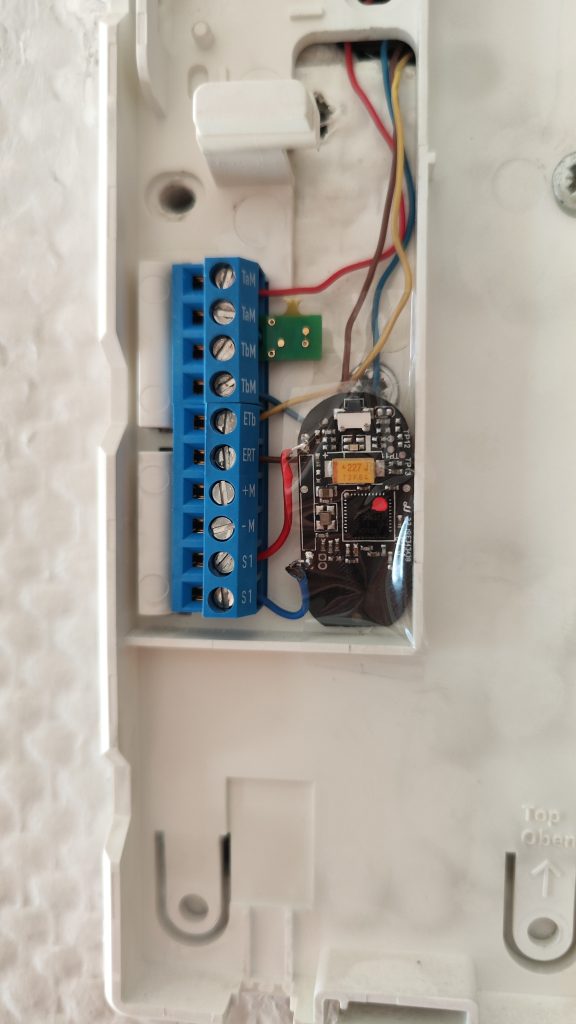
Deckel drauf, Fertig! 🙂
Home Assistant Konfiguration
Nehmt einfach 1:1 was ich im Ritto-Artikel geschrieben habe; ich habe auch 1:1 den Code übernommen und nichts geändert 🙂
Hoffe ich konnte euch helfen! Nun viel Spaß mit eurer smarten Siedle Türklingel 🙂